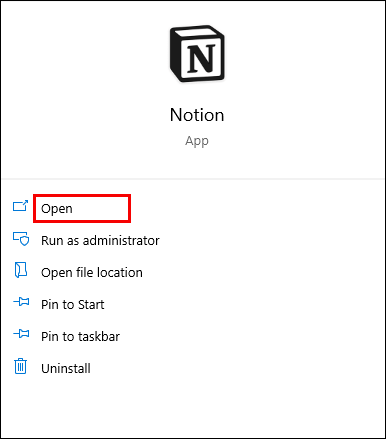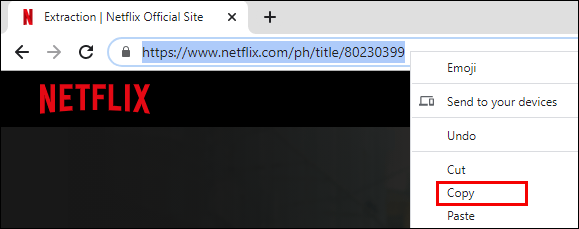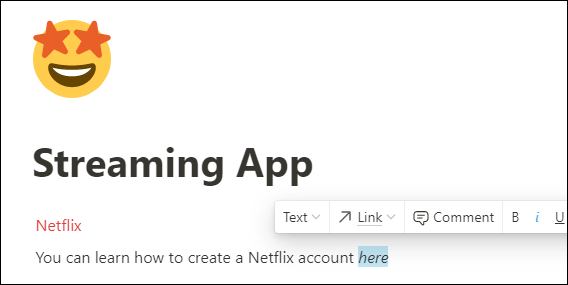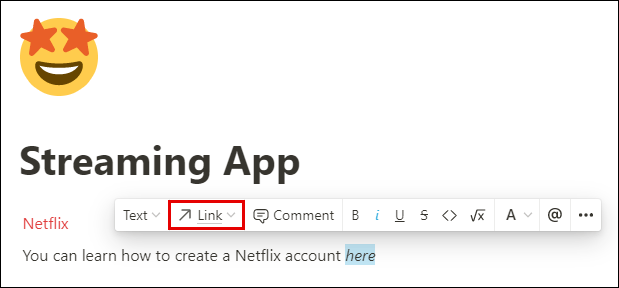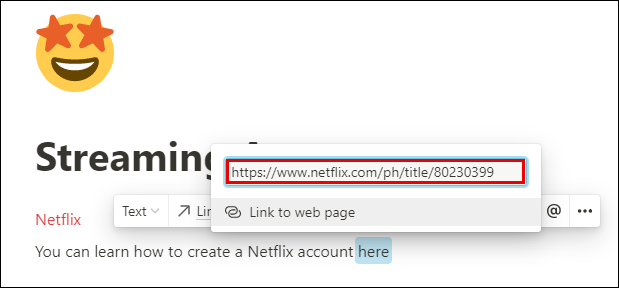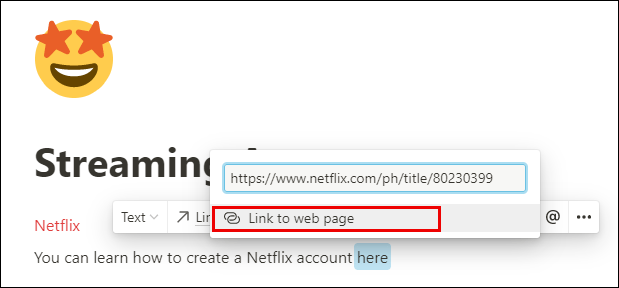Notion에 링크를 추가하는 방법
링크를 사용하여 두 가지 정보를 연결하는 것은 모든 작업 관리 활동의 필수 부분이 되었습니다. 그래서 오늘은 Notion에 링크를 추가하는 방법을 알려드리겠습니다. 이것은 시간이 몇 초 밖에 걸리지 않고 콘텐츠에 더 나은 구조를 제공하는 비교적 간단한 작업입니다.

또한 Notion을 사용하여 링크를 복사하고, 하이퍼링크를 추가하고, JavaScript로 클릭 가능한 링크를 삽입하는 방법 등을 알게 될 것입니다.
Notion에 링크를 추가하는 방법
Notion에 링크를 추가하는 것은 생각보다 쉽습니다. 다른 워드 프로세싱 앱과 마찬가지로 외부 웹사이트에 대한 링크를 추가하고 텍스트에 통합할 수 있습니다. 다음의 간단한 단계를 따르십시오.
- Mac 또는 PC에서 Notion을 실행합니다.
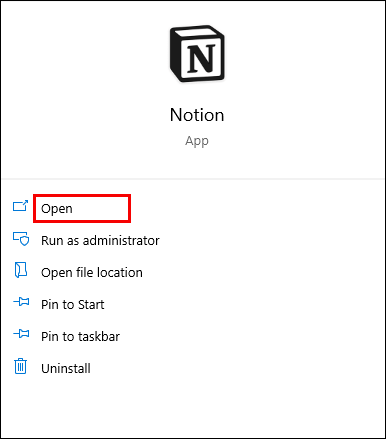
- 링크를 추가할 페이지를 엽니다.
- 브라우저 또는 표시되는 모든 위치에서 추가하려는 링크를 복사합니다.
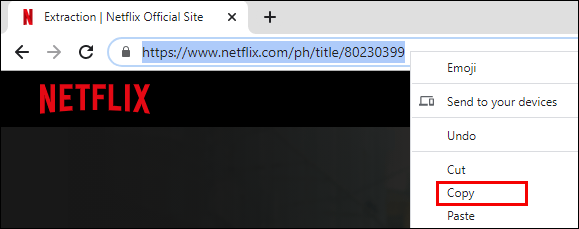
- Notion 페이지에서 텍스트 입력을 시작하고 링크를 삽입할 특정 부분을 선택합니다. 다음 문장을 예로 들어 보겠습니다. Netflix 계정을 만드는 방법을 배울 수 있습니다. 여기. 이제 페이지를 지침 단계와 연결하려면 문장의 "여기" 부분을 선택하고 텍스트 편집기 상자가 텍스트 줄 위에 나타날 때까지 기다립니다.
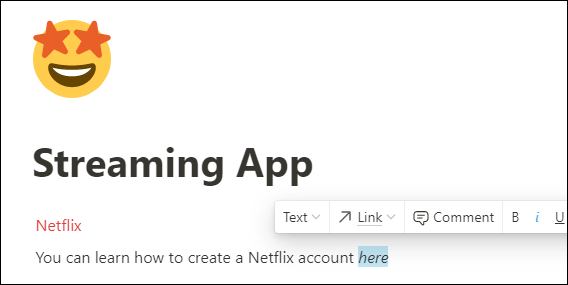
- 텍스트 편집기 상자에서 "링크" 버튼을 클릭합니다.
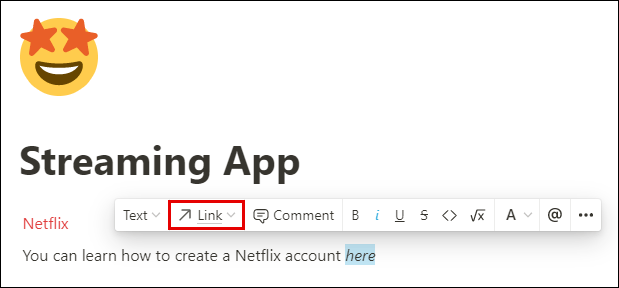
- 다음에 나타나는 링크 상자에 링크를 붙여넣습니다.
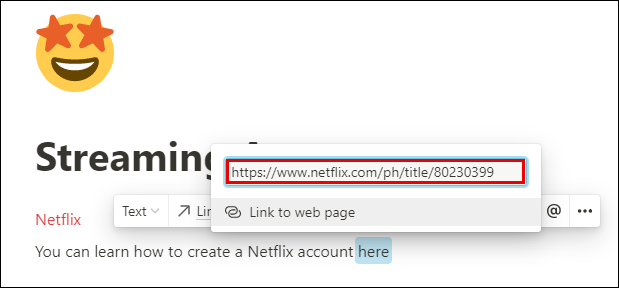
- 키보드에서 "Enter"를 누르거나 "웹 페이지에 링크"를 선택하여 완료하십시오.
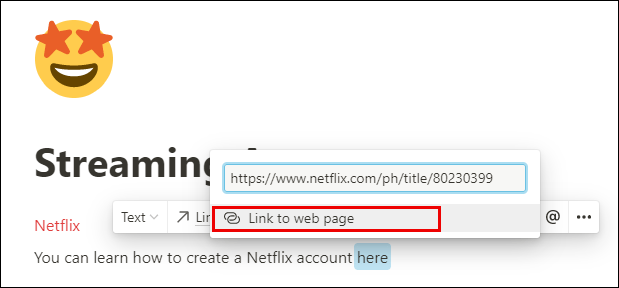
이제 Notion 페이지에 대한 링크를 추가했습니다. 링크가 포함된 단어를 클릭하기만 하면 Notion이 해당 주소로 리디렉션합니다.
Notion 페이지에서 블록을 시각화하는 방법
블록은 Notion 생태계의 핵심입니다. 수십 개의 다양한 콘텐츠 블록을 만든 다음 무한대로 추가로 사용자 지정할 수 있습니다. 블록을 시각화하는 방법에 대한 구체적인 규칙은 없습니다. 그것은 모두 당신의 창의성과 세부 사항을 추가하는 데 투자할 수 있는 시간에 달려 있습니다.
텍스트를 보다 체계적으로 보이게 하려면 제목, 부제목, 글머리 기호 목록 또는 열과 같은 블록을 추가할 수 있습니다. 열은 텍스트를 세로로 나누므로 각 열에 새 콘텐츠 블록을 추가할 수 있습니다.
추가 FAQ
다음은 Notion을 최대한 활용하는 데 도움이 될 수 있는 몇 가지 질문입니다.
개념에서 어떻게 구성합니까?
Notion은 레고 세트로 생각할 수 있습니다. 원하는 것을 만들 때까지 결합, 혼합 및 일치할 수 있는 블록 패키지가 제공됩니다. 이제 막 시작하는 경우 Notion 블록으로 작업하는 것이 어려울 수 있습니다. 페이지를 구성하는 방법에 대한 옵션이 너무 많기 때문에 처음에는 다소 압도될 수 있습니다.
그렇기 때문에 Notion으로 공간을 정리하여 멋지고 깨끗하며 무엇보다 기능적으로 만드는 방법에 대한 유용한 조언을 드리겠습니다.
• 초보자라면 하나의 작업 공간만 사용하십시오. 작업 공간 사이보다 페이지 사이를 단순히 저글링하는 것이 훨씬 쉬울 것입니다.
• 각 페이지를 특정 주제로 지정하고 링크와 멘션(@)을 사용하여 페이지를 연결합니다. 동일한 자료를 두 곳에 복사할 필요가 없습니다. 이렇게 하면 모든 콘텐츠 조각이 고유한 위치에 있는 작업 공간이 보다 체계적으로 보입니다.
• 하위 페이지를 만들어 콘텐츠를 더 나누십시오. 이것은 텍스트 및 기타 콘텐츠의 바다에서 헤엄치는 것처럼 느껴지지 않는 방식으로 정보를 구성하는 좋은 방법입니다.
• 제목을 사용하여 페이지를 잘 구성한 모양으로 만드십시오. 사용 가능한 세 가지 제목 중에서 선택합니다. 우리의 조언은 제목 1을 주요 제목으로 사용하고 제목 2와 3을 부제목으로 사용하는 것입니다.
• 페이지 아이콘을 만들어 보다 빠르게 탐색할 수 있습니다. 어리석게 들릴지 모르지만 더 많은 페이지를 만들수록 올바른 페이지를 찾는 데 더 오래 걸립니다. 그럴 때 아이콘이 구출됩니다. 레시피 페이지를 찾고 계신가요? 더 빨리 찾을 수 있도록 케이크 아이콘을 사용하지 않겠습니까?
• 표, 열, 목록 또는 게시판을 추가하십시오. 이는 콘텐츠를 구성하고 시각적으로 매력적으로 만드는 데 도움이 됩니다. 예를 들어, 마감일에 대한 더 나은 통찰력을 위해 할 일 목록에 캘린더를 추가할 수 있습니다.
Notion에서 링크를 어떻게 복사합니까?
링크를 복사하는 것은 다른 텍스트를 복사하는 것과 다르지 않습니다. Notion의 링크를 클립보드에 복사하려면 다음 단계를 따르세요.
• 커서를 사용하여 링크가 있는 텍스트를 강조 표시합니다.
참고: 강조 표시하지 않고 텍스트를 클릭하면 현재 페이지의 URL이 복사됩니다.
• 강조 표시된 텍스트를 마우스 오른쪽 버튼으로 클릭합니다.
• 메뉴에서 "링크 복사" 옵션을 선택합니다.

이제 Notion에서 링크를 복사했습니다.
Notion에서 JavaScript로 클릭 가능한 링크를 만드는 방법은 무엇입니까?
Notion이 제공하는 또 다른 뛰어난 기능은 코드 조각을 추가할 수 있는 코드 블록입니다.
Notion 페이지에 추가하는 방법은 다음과 같습니다.
• Mac 또는 PC에서 Notion을 실행합니다.
• 코드 조각을 추가하려는 페이지로 이동합니다.
• 코드 조각을 추가할 새 텍스트 줄을 작성하기 시작합니다.
• "/code" 입력을 시작하고 드롭다운 메뉴에서 "Code" 옵션을 클릭합니다.
• 코드를 붙여넣으려면 코드 잘라낸 본문을 클릭합니다.
• 코드 블록의 왼쪽 상단 모서리에서 프로그래밍 언어를 선택합니다. 이 언어로 작성된 클릭 가능한 링크 코드를 삽입하려면 "JavaScript"로 전환해야 합니다.
자바 스크립트로 클릭 가능한 링크를 만드는 방법에 대한 지침을 찾고 있는 경우 다음 접근 방식을 따르세요.
• 앵커 요소를 만듭니다.
• 링크로 표시할 일부 텍스트가 있는 텍스트 노드를 만듭니다.
• 앵커 요소에 노드를 추가합니다.
• 요소의 제목과 href 속성을 생각해 냅니다.
• 본문에 요소를 추가합니다.
개념에서 어떻게 하이퍼링크합니까?
문서의 특정 부분을 연결하는 하이퍼링크를 만드는 것은 매우 편리하고 시간을 절약할 수 있습니다. Notion에서 하이퍼링크에 가장 가까운 것은 @-tagging 옵션입니다. 이 태그를 사용하면 특정 페이지에 대한 바로 가기를 만들 수 있습니다.
방법은 다음과 같습니다. 매우 간단합니다.
• 모바일 장치 또는 컴퓨터에서 Notion을 실행합니다.
• 페이지 본문에 @를 입력합니다.
• "사람, 페이지 또는 날짜를 언급하십시오..."라는 메시지가 나타납니다.
• 연결하려는 페이지, 사람 또는 날짜의 이름을 입력하기 시작합니다.
• 자동으로 하이퍼링크로 나타납니다.
해당 하이퍼링크를 클릭하면 링크된 페이지로 바로 이동합니다.
참고: 하이퍼링크로 사용하기에 좋은 옵션처럼 보이는 "페이지 링크" 블록도 표시됩니다. 그러나 이것은 페이지 내부에 하위 페이지와 같은 것을 생성할 뿐입니다. 이러한 이유로 동일한 페이지에 한 번만 링크할 수 있습니다. @-태깅 옵션을 사용하면 원하는 만큼 페이지에 태그를 지정할 수 있습니다.
작업 연결 유지
다른 콘텐츠 조각 사이를 저글링하는 것은 여기저기 흩어져 있으면 지칠 수 있습니다. 관련 정보를 연결하는 것은 작업 중에 올바른 방향을 유지하는 데 필수적입니다. 그래서 오늘은 Notion에서 링크로 작업하는 방법을 보여 드렸습니다. 이제 정보를 찾는 데 추가 시간을 할애할 필요가 없으며 더 중요한 작업에 집중할 수 있습니다.
Notion에서 콘텐츠를 어떻게 구성하고 싶습니까? 다양한 콘텐츠 세트 사이를 저글링하는 데 도움이 되도록 하이퍼링크를 삽입하는 경우가 많습니까? 아래 의견 섹션에서 경험을 공유하십시오.